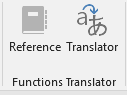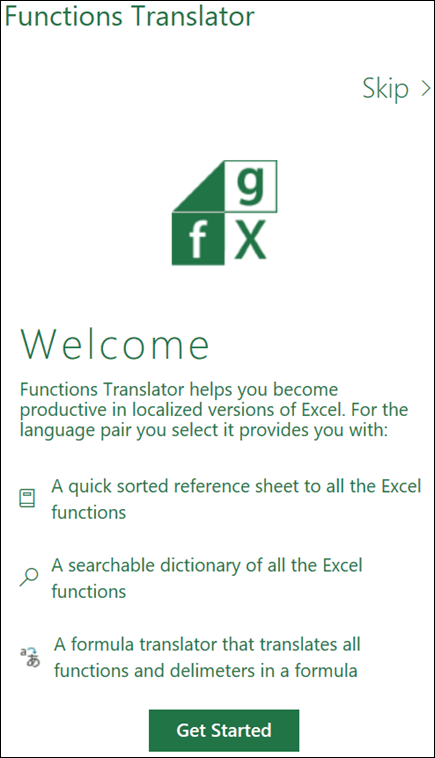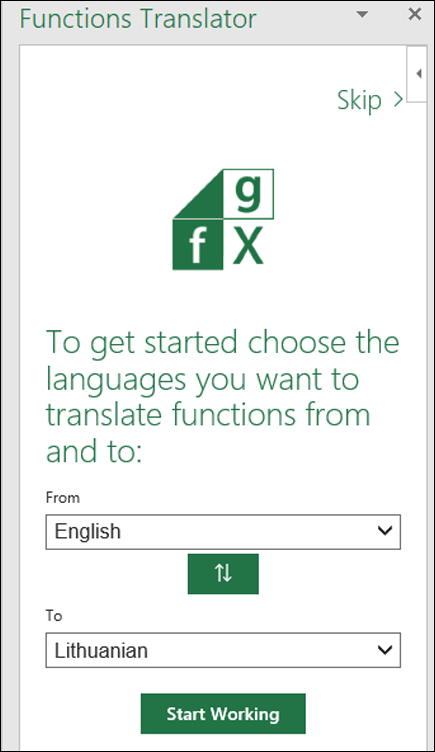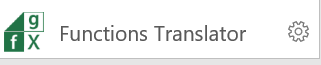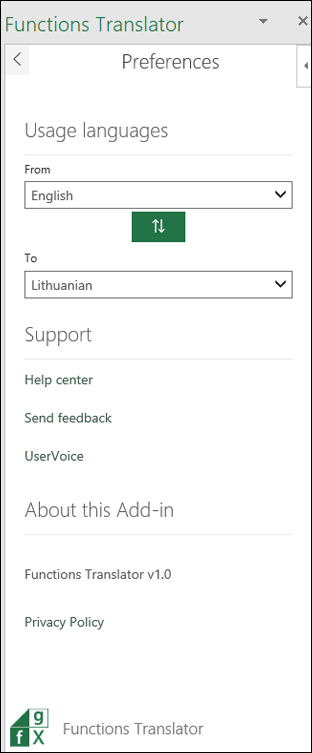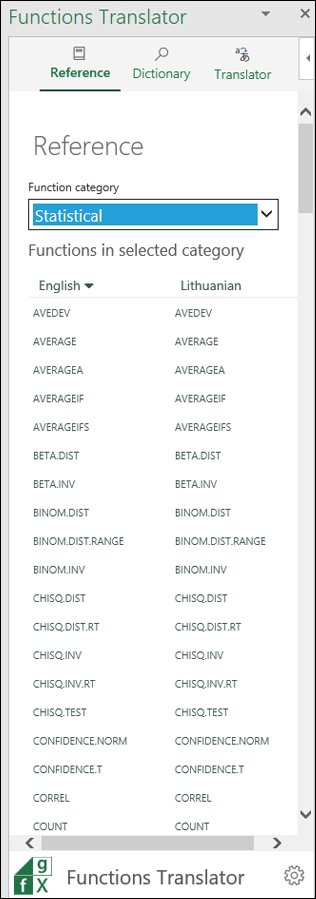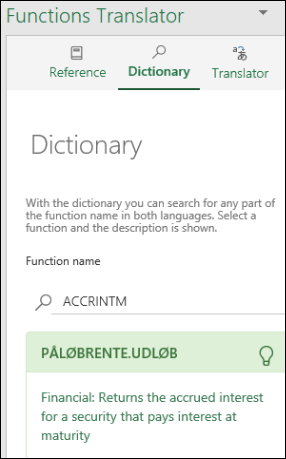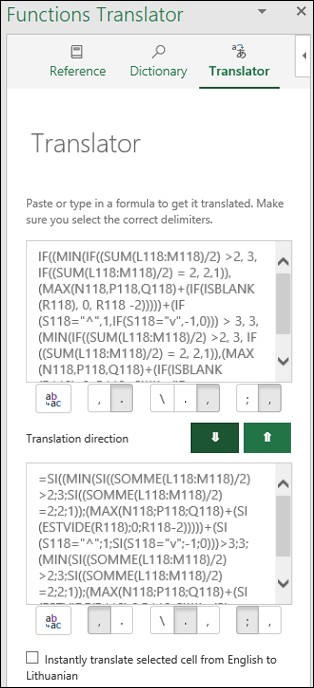Pastaba: Kai kurios funkcijos gali būti neįtraukta į funkcijų vertyklę.
Šiame straipsnyje aprašyta, kaip nustatyti ir naudoti "Excel" funkcijų vertyklės papildinį. Funkcijų vertyklė yra pritaikyta žmonėms, kurie naudoja "Excel" versijas skirtingomis kalbomis ir kuriems reikia pagalbos ieškant tinkamos funkcijos tinkama kalba ar net verčiant visas formules iš vienos kalbos į kitą.
Funkcijų vertyklės galimybės.
-
Suteikia galimybių vartotojams, kurie žino „Excel“ funkcijas anglų kalba, tapti produktyvesniais dirbant su lokalizuotomis „Excel“ versijomis.
-
Leidžia vartotojams lengvai išversti visą formulę į savo gimtąją kalbą.
-
Palaiko visas „Excel“ lokalizuotas kalbas ir funkcijas: 80 kalbų ir 800 funkcijų.
-
Suteikia veiksmingą būdą ieškoti bet kokios funkcijos pavadinimo dalies abejomis pasirinktomis kalbomis.
-
Rodo slenkamą ir pagal kategorijas suskirstytą sąrašą, kuriame pateikiamos funkcijos anglų kalba ir atitinkamos lokalizuotos funkcijos.
-
Leidžia pateikti atsiliepimų „Microsoft“ apie funkcijų vertyklės kokybę. Galite pateikti atsiliepimų apie konkrečią konkrečios kalbos funkciją.
-
Lokalizuota anglų, danų, vokiečių, ispanų, prancūzų, italų, japonų, korėjiečių, olandų, Brazilijos portugalų, rusų, švedų, turkų, tradicinei kinų ir sudėtingų kinų rašmenų kalboms.
Funkcijų vertyklės papildinio diegimas
Funkcijų vertyklė nemokamai pasiekiama „Microsoft“ parduotuvėje; ją įdiegsite atlikdami toliau nurodytus veiksmus.
-
Skirtuke Pagrindinis pasirinkite
-
Pasirinkite
-
Viršutiniame kairiajame ieškos lauke įveskite "Funkcijų vertyklė" ir pasirinkite
-
Kai rasite, dešinėje pasirinkite žalią mygtuką Įtraukti , kad įdiegtumėte funkcijų vertyklės papildinį.
Funkcijų vertyklės konfigūravimas
Įdiegus funkcijų vertyklę , skirtuke Pagrindinis sukuriamas du mygtukai.
Mygtukai atidaro sritis Nuoroda ir Vertyklė dialogo lange Funkcijų vertyklė . Pirmą kartą paleidus funkcijų vertyklę atidaroma pasveikinimo sritis:
Dešinėje "Excel" pusėje atidaroma sritis Funkcijų vertyklė.
Pasirinkite Praleisti, kad pereitumėte tiesiai į vertimus, arba pasirinkite Darbo pradžia, kad pereitumėte į dialogo langą Kalbos parametrai . Dialogo lange Kalbos parametrai pasirenkate numatytąsias iš ir Į kalbas. Grįžkite čia, kad galėtumėte juos bet kada pakeisti.
Čia galite sukonfigūruoti kalbų poras. Nors Funkcijų vertyklė palaiko visas kalbas, kurioms „Microsoft“ lokalizavo „Excel“ funkcijas, vienu metu veiksmus galite atlikti tik su viena pora. Galimas bet koks kalbų derinys, o "Excel" įsimena jūsų pasirinkimą. Kalbų porą bet kuriuo metu galima pakeisti srityje Nuostatos, kurią galima pasiekti vienoje iš papildinio pagrindinių sričių.
Pagal numatytuosius parametrus iš anksto į kalbą Iš ir Į įvedama anglų kalba kaip Iš kalba, o "Excel" diegimo kalba – kaip Į kalba. Jei jūsų diegimo kalba yra viena iš kalbų, kurias lokalizavome funkcijų vertyklėje, vartotojo sąsaja rodoma lokalizuota kalba. Pasirinkę kalbų porą, spustelėkite Pradėti darbą.
Vertyklėje naudojame Į ir Iš koncepciją. Į yra kalba, kurią mokate, Iš – kalba, kuria norite ieškoti. Jei ieškotumėte peržvalgos funkcijų anglų kalba, bet jums reikia funkcijų pavadinimų prancūzų kalba, turėtumėte nustatyti iš kalbos į anglų, o Į kalbą – kaip prancūzų.
Žalias rodyklės aukštyn / žemyn mygtukas, esantis tarp parinkčių Į / Iš, yra skirtas greitai sukeisti Iš ir Į kalbas vietomis.
Nuostatos
Galite suaktyvinti sritį Nuostatos pasirinkdami parametrų ratuką bet kurios iš trijų pagrindinių sričių apačioje.
Be įvairių saitų, kurie gali būti naudingi, čia taip pat bet kada galite pakeisti Į ir Iš kalbas. Pažymėjus rodyklę kairėn , esančią srities viršuje, grįžtama į pagrindinę sritį.
Sritis Žinynas
Nuorodų srityje yra funkcijų kategorijos išplečiamasis sąrašas, kuriame rodomos visos kiekvienos pasirinktos grupės funkcijos kairėje nurodyta kalba Nuo, o dešinėje – Į kalba. Jei nežinote, kuriai kategorijai priklauso funkcija, galite pasirinkti parinktį Visi .
Pagal numatytuosius nustatymus funkcijos rūšiuojamos abėcėlės tvarka pagal stulpelį Iš , šiuo atveju anglų, ir rodomos čia su maža rodykle žemyn šalia žodžio Anglų. Galite rikiuoti abėcėlės tvarka, atvirkštine tvarka abėcėlės tvarka ir galite pasirinkti rikiuoti pagal kalbą Iš arba Į . Tiesiog pasirinkite kalbą, pagal kurią norite rūšiuoti, ir dar kartą spustelėkite pavadinimą, kad atšauktumėte rūšiavimą. Rodyklė nurodo rūšiavimo kryptį.
Pasirinkus funkcijos pavadinimą bet kuriame stulpelyje, atsiduriate srityje Žodynas , kurioje funkcija pateikiama su trumpu aprašu.
Sritis Žodynas
Sritis Žodynas leidžia ieškoti bet kurios funkcijos pavadinimo dalies rodant visas funkcijas, kuriose yra įvestos raidės. Dėl našumo priežasčių ieška neįves jokių rezultatų, kol neįvesite bent dviejų raidžių. Ieška yra jūsų pasirinkta kalbų pora ir pateikia abiejų kalbų rezultatus.
Kai ieška pateiks norimą funkcijos pavadinimą, galite jį pasirinkti ir bus rodoma kalbų pora bei funkcijos apibrėžimas. Jei srityje Nuoroda pasirinksite funkcijos pavadinimą, pereisite į žodyną ir bus rodoma kalbų pora ir funkcijos aprašas.
Pastabos:
-
Ne visos funkcijos turi aprašus.
-
Funkcijų aprašai pateikiami tik anglų kalba.
-
Jei norite matyti lokalizuotą aprašą, galite eiti į skirtuką Formulės, pasirinkti atitinkamą funkcijos kategoriją ir užvesti pelės žymiklį ant atitinkamos funkcijos. "Excel" rodo funkcijos aprašą jūsų diegimo kalba.
Sritis Vertyklė
Sritis Vertyklė gali išversti visą formulę iš vienos kalbos į kitą. Štai pavyzdys, kuriame pateikta iš anglų į prancūzų kalbą išversta formulė srityje Vertyklė:
Viršutinis laukelis skirtas Iš kalbai, o apatinis – Į kalbai. Du žali rodyklės mygtukai viduryje verčia nurodyta kryptimi. Šiuo atveju įklijavome formulę į lauką Nuo ir pažymėjome rodyklę žemyn, kad išverstumėte į prancūzų kalbą.
Neautomatinis skyriklių nustatymas
„Excel“ funkcijos diapazonams ir argumentams atskirti vienas nuo kito naudoja skyriklius. Skirtingos kalbos naudoja skirtingus skyriklius, todėl kol funkcijų vertyklė bando priimti tinkamus pasirinkimus, kartais gali reikėti juos nustatyti rankiniu būdu.
Po kiekvienu Iš / Į lauku yra mygtukai, nurodyti aukščiau. Pirmasis mygtukas nuima tai, kas yra aukščiau esančiame teksto lauke, ir įklijuoja jį į šiuo metu aktyvų programos "Excel" langelį. Mygtuką galite naudoti norėdami įklijuoti lokalizuotą formulę į bet kurį norimą langelį.
Kiti mygtukai sugrupuoti pagal atitinkamas funkcijas: Dešimtainis skyriklis, masyvo skyriklis ir sąrašo skyriklis.
-
Dešimtainis skyriklis
-
Dešimtainis skyriklis gali būti arba taškas, arba kablelis.
-
-
Masyvo skyriklis
-
Šis skyriklis skirtas masyvo formulėms.
-
-
Sąrašo skyriklis
-
Naudojant anglų kalbą, dešimtainis skyriklis paprastai yra taškas, o sąrašo skyriklis yra kablelis. Naudojant kai kurias Europos kalbas, dešimtainis skyriklis yra kablelis, todėl sąrašo skyriklis turi būti kažkas kitas, t. y.kabliataškis.
-
Akimirksniu išversti pažymėtą langelį
Skirtuke Vertyklė esanti parinktis Akimirksniu išversti pažymėtą langelį bando išversti formulę bet kuriame pasirinktame langelyje. Ji įveda formulę iš pasirinkto langelio į apačioje esantį lauką Į kalbą ir akimirksniu įklijuoja vertimą į lauką Iš kalbos.
Pastaba: Funkcija Akimirksniu išversti pažymėtą langelį neveikia, jei langelyje dirbate redagavimo režimu . Kai išeisite iš redagavimo režimo, momentinis vertimas vėl pradės veikti.
Atsiliepimai
Programėlėje eikite į Žinynas > atsiliepimai.
Reikia daugiau pagalbos?
Visada galite paklausti „Excel“ technologijų bendruomenės specialisto arba gauti palaikymo bendruomenėse.